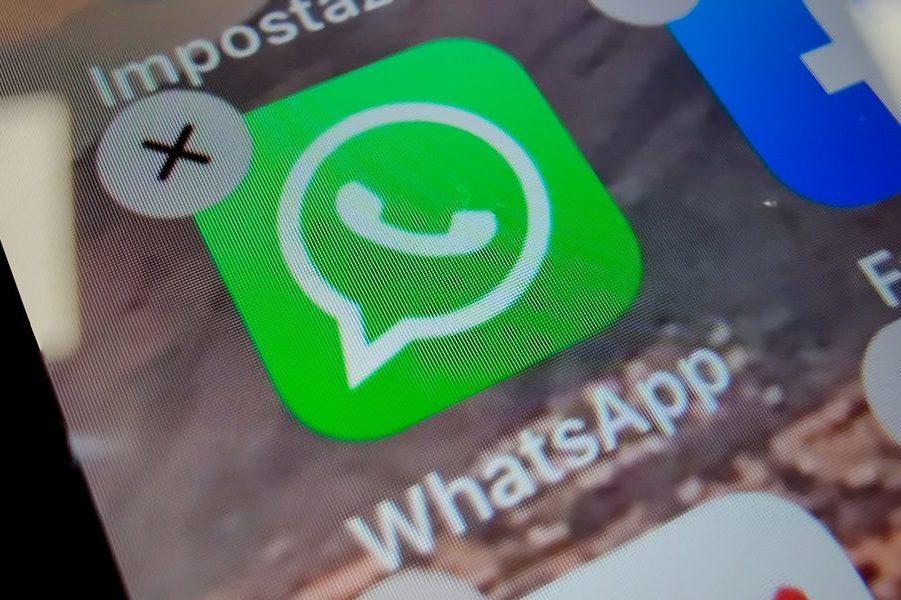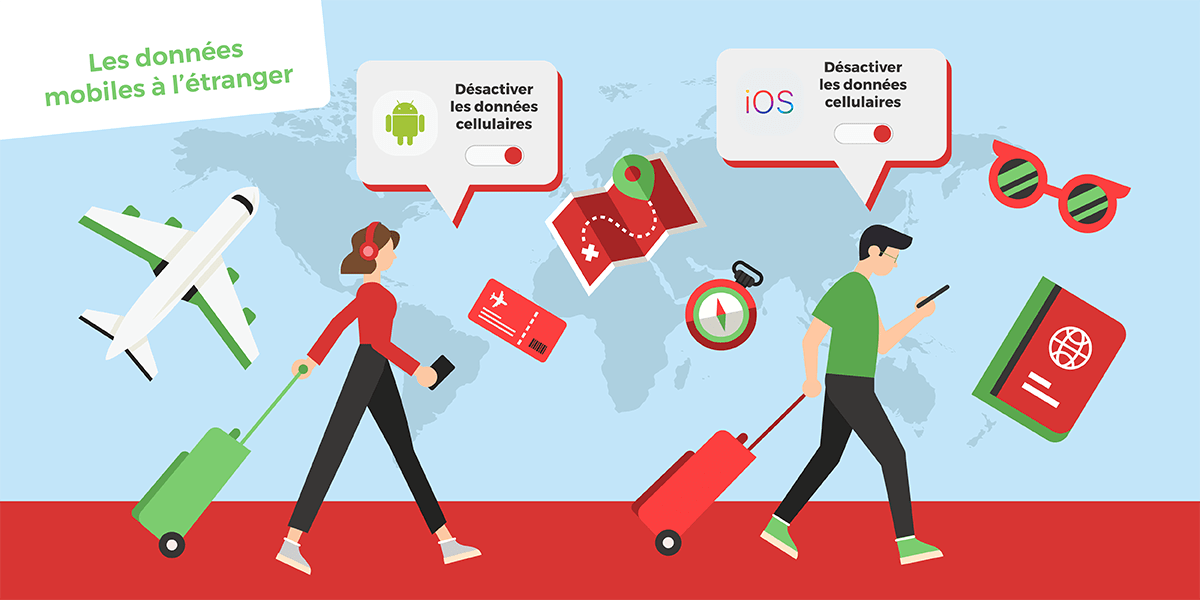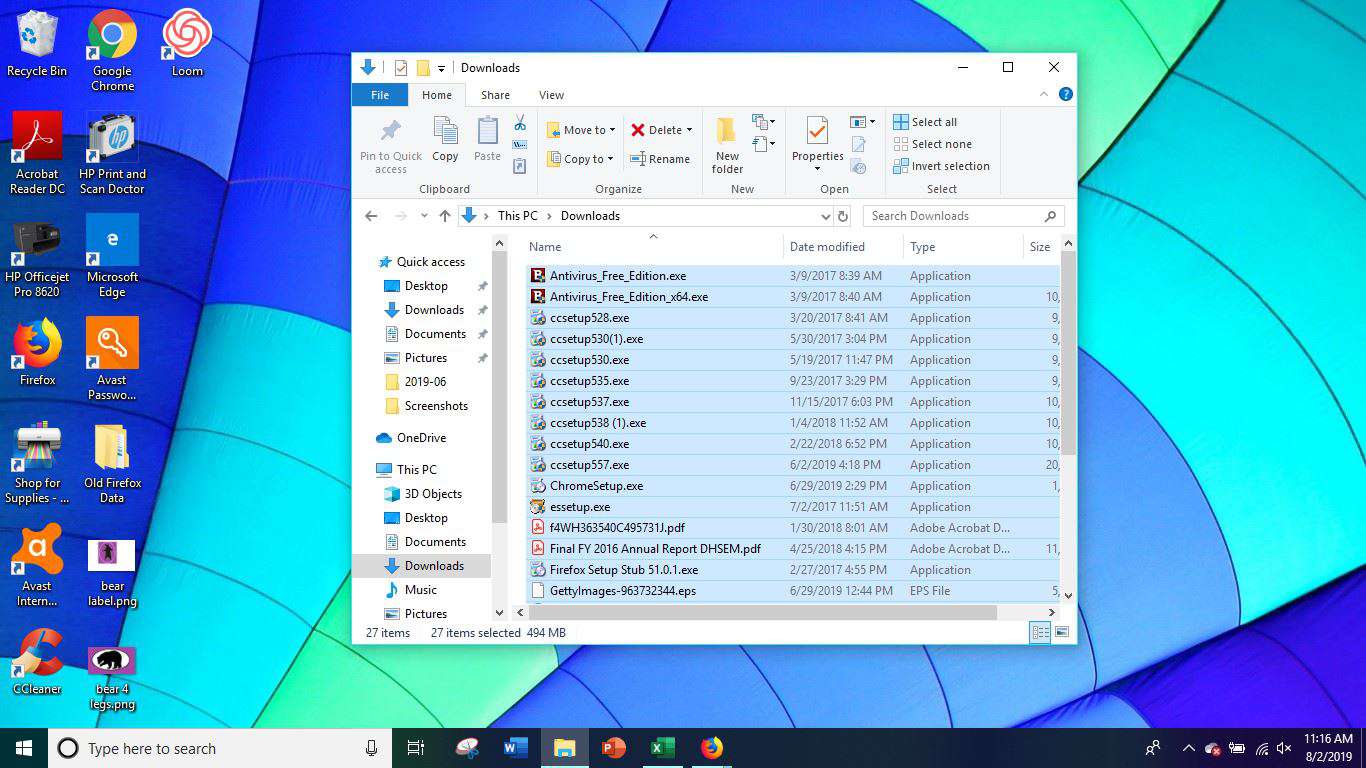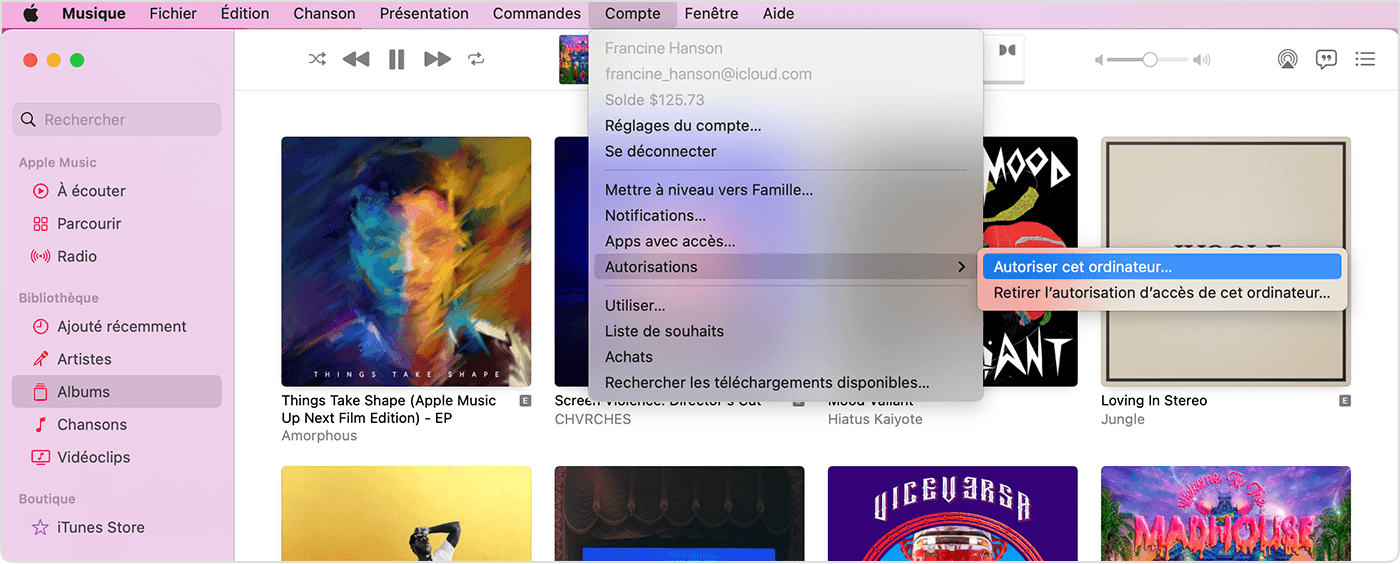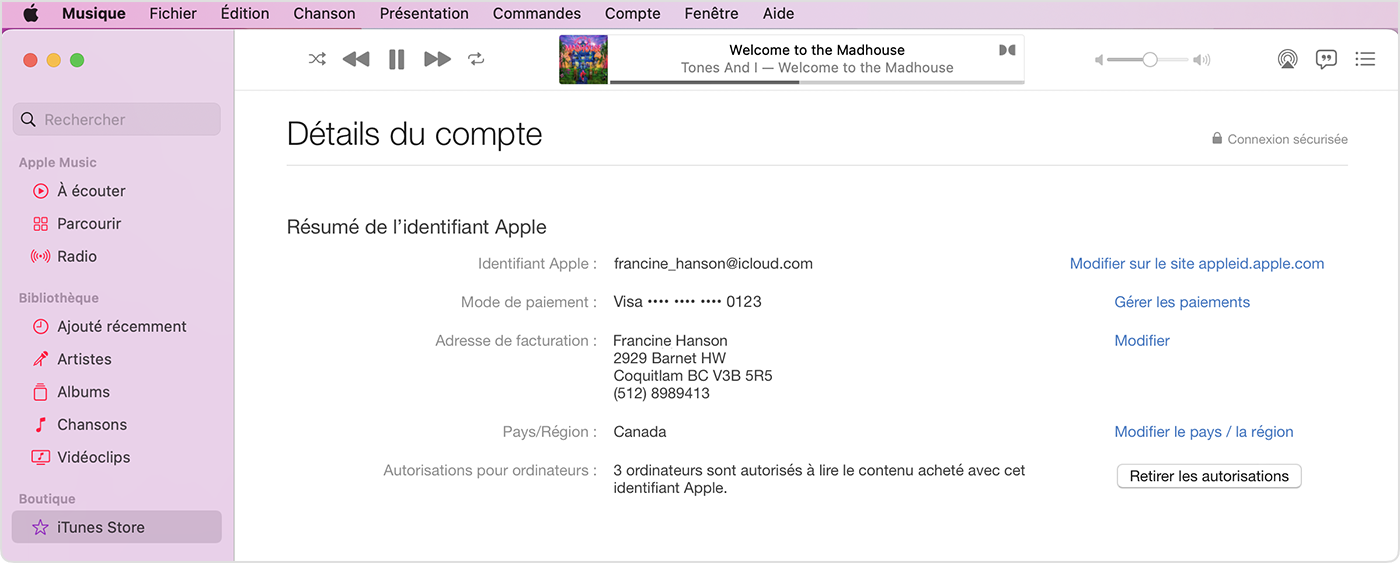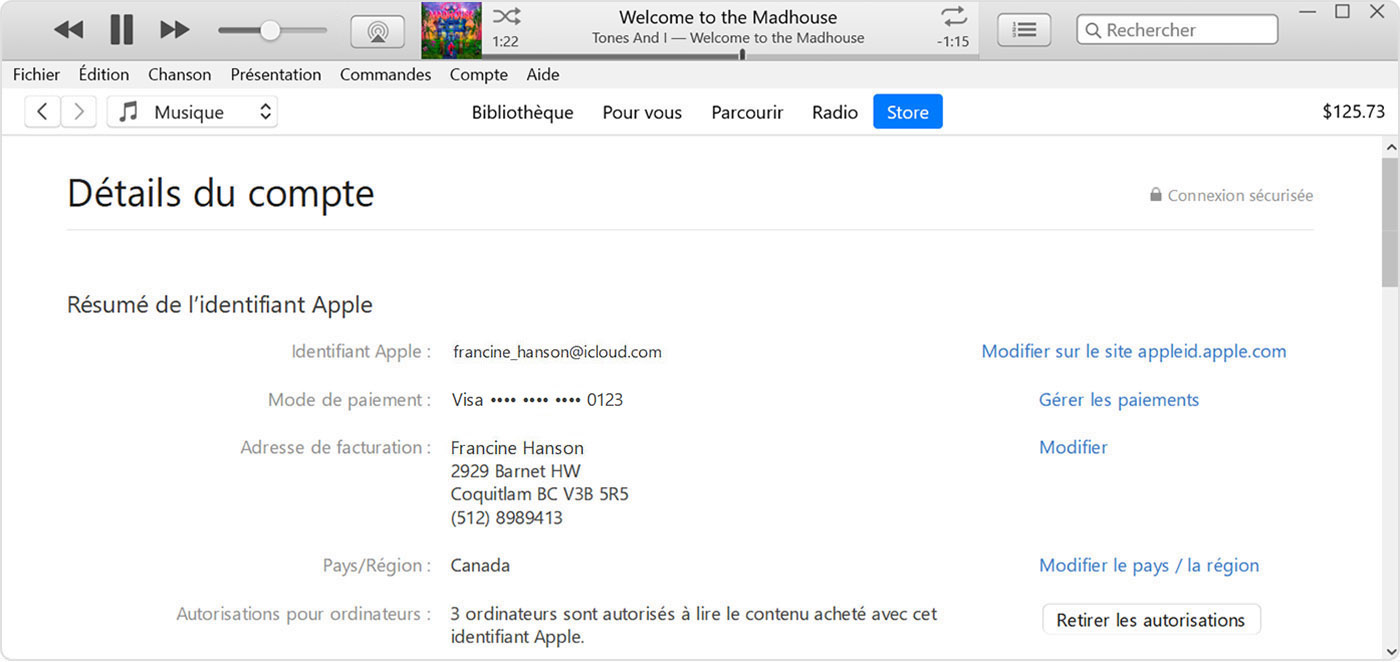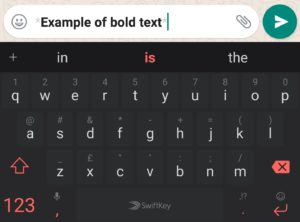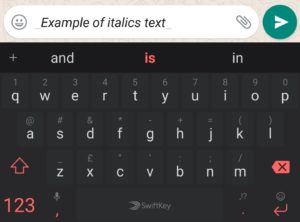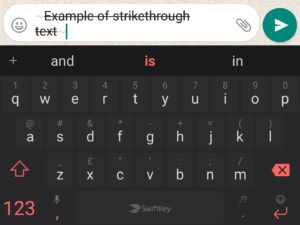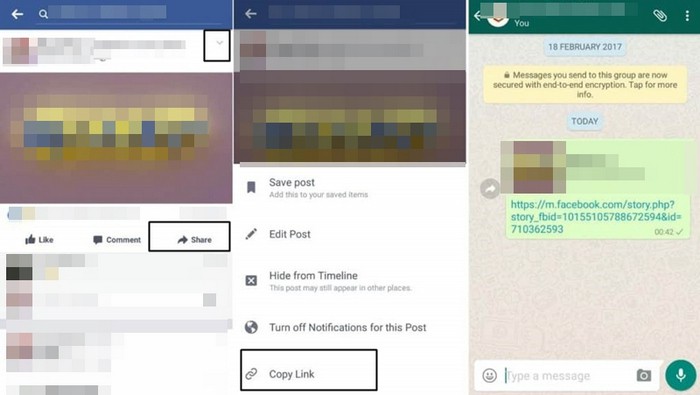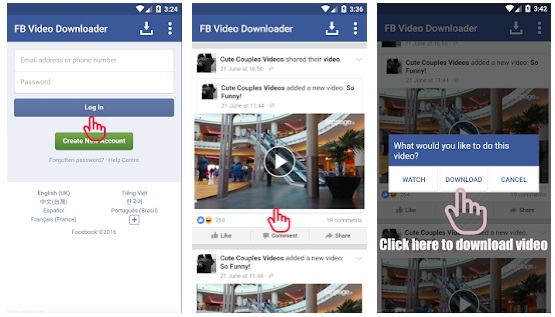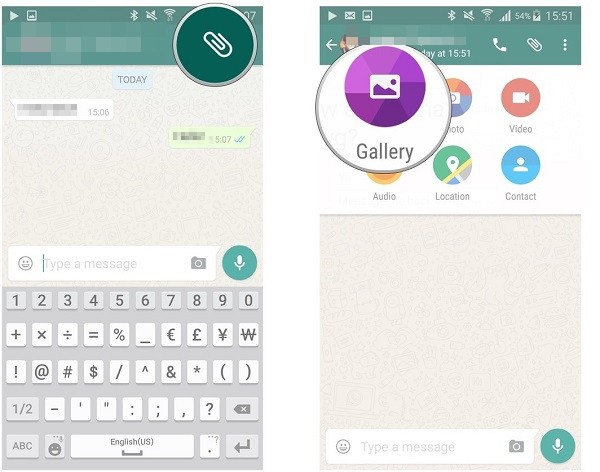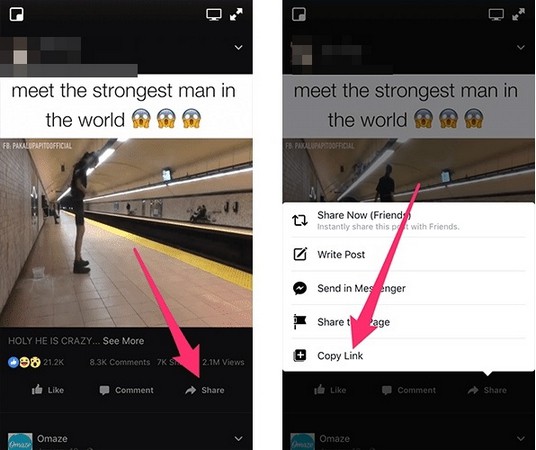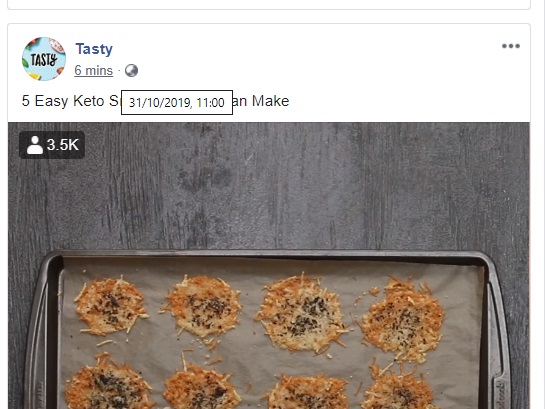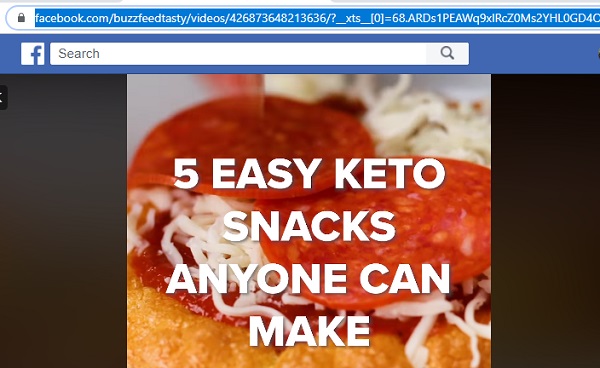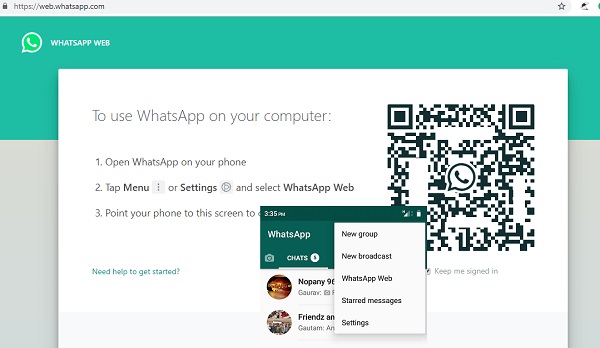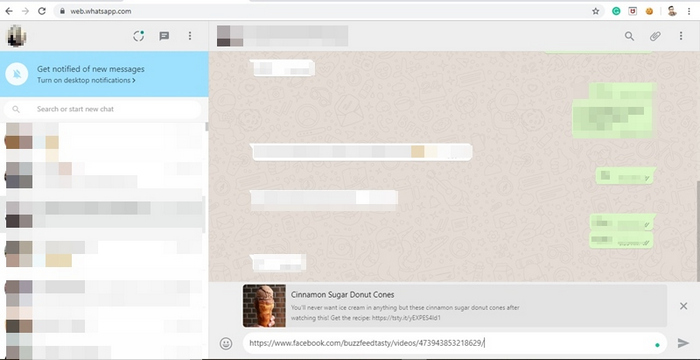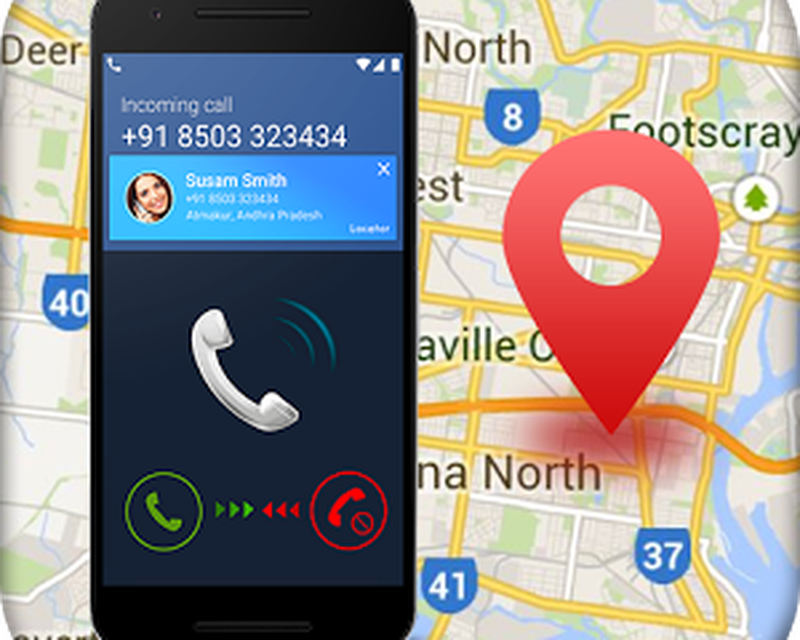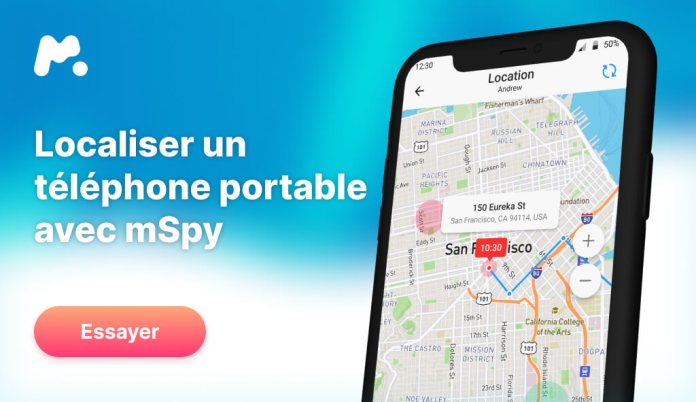أي تطبيق لإرسال الرسائل؟.
المزيد والمزيد من الناس يختارون تطبيقات المراسلة الفورية لتحل محل الرسائل النصية. يبرر ذلك حقيقة أنها أكثر ملاءمة وأسرع وأقل تكلفة ومتعددة الوظائف مما يسمح بالاتصال في أي مكان في العالم. قبل اختيار برنامج للتحدث مع شخص ما ، تأكد مسبقًا من أن أقاربك يستخدمونه وأخذ عامل الأمان في الاعتبار. يوصى باختيار تطبيق يضمن التشفير التام بين الطرفين والذي يعزز احترام بيانات المستخدم. يضمن هذا النظام أن المستخدمين سيكونون وحدهم الذين يمكنهم فك وقراءة الرسائل المتبادلة بينهم.
هناك عدد لا يحصى من تطبيقات المراسلة الفورية والتي يوجد منها أفضل 15 تطبيقًا تم اختياره وفقًا لاحتياجاتك واستخدامك.
WhatsApp: أكثر برامج المراسلة استخدامًا
سواء ال WhatsApp يتصدر قائمة تطبيقات المراسلة الفورية، هذا لأنه الأكثر شعبية منهم جميعًا. لقد تجاوز البرنامج حاجز الملياريالمستخدمين وهو مدين بسمعته السيئة لسهولة استخدامه. في الواقع ، يحتاج WhatsApp فقط إلى أرقام الهواتف لأحبائك ، وبالتالي ، لن تضطر إلى إضافة جهات اتصال يدويًا.
بفضل تطبيق المراسلة الفورية ذو الشعار الأخضرو يمكنك ارسال المشاركات الكتابة والصوت والملصقات وكذلك مشاركة الملفات. لذلك فهو تطبيق يمكنك الاتصال به مجانًا على الإنترنت. أضف إلى ذلك الميزات القياسية مثل مكالمات الفيديو والمحادثات الجماعية لما يصل إلى 256 جهة اتصال. من حيث الأمان، يستخدم WhatsApp ملف التشفير من طرف إلى طرف ، مما يجعل من الممكن ضمان احترامك حياة خاصة.
اسم 2 تطبيقات المراسلة الفورية
WhatsApp و Messenger
Messenger: مراسلة Facebook
تعتبر واحدة من أفضل تطبيقات المراسلة الفوريةو رسول هو برنامج تم تطويره بالتوازي مع شبكة Facebook الاجتماعية. كما يوفر ميزات متعددة ، بما في ذلك مكالمات الصوت والفيديوومشاركة الصور والدردشة الفردية أو الجماعية. تكمن خصوصية Messenger في حقيقة أنه يتم استيعاب دليل الاتصال مع أصدقائك على Facebook.
علاوة على ذلك ، على عكسطلب سابقًا ، إذا تمت إضافتك إلى منتدى ، فستتمكن من الوصول إلى الرسائل المرسلة قبل اندماجك. ومع ذلك ، كن على علم بأن ملف بروتوكول الإشارة الذي يضمن الرسائل المشفرة فعال فقط إذا قمت بتنشيطه في اتجاه المنبع في الإعدادات.
راجع أيضًا: ما هي مواقع الويب التي تستخدم خوارزميات التوصية؟
Telegram: تطبيق كامل
برقية انها تطبيق المراسلة الفورية التي ليس لديها ما تحسد عليه من سابقاتها ، لأنها أيضا كاملة من حيث الوظائف. إنه برنامج متوافق مع العديد من أنظمة التشغيل بما في ذلك macOSو شبابيكو الروبوتو iOSو لينكس والذي يسمح بإجراء مناقشات مشفرة لـ نهاية الى نهاية. لديها العديد مليون مستخدم الأصول التي لديها القدرة على إنشاء منتديات ذات قدرة أعضاء عالية ، تصل إلى 10000 شخص.
باستخدام Telegram ، يمكنك تنشيط خيار الدردشات السرية بحيث تقوم بعض الرسائل بالتدمير الذاتي في وقت معين على أجهزتك. ومع ذلك ، فإن وظيفة مكالمات فيديو ليس متاحًا بعد على برنامج المراسلة الفورية، وهو جانب سلبي صغير.
سكايب: للتبادلات المهنية
سكايب لم يعد يتم تقديمه ، لأنه برنامج يضمن وظائف اتصال عالية الجودة. في الواقع ، إنه ملف تطوير تطبيق المراسلة الفورية بواسطة Microsoft والتي تبين أنها مجانية وعملية ومتوفرة أيضًا باللغة الفرنسية. تجدر الإشارة إلى أنه باستخدام Skype ، يمكنك البقاء على اتصال بأحبائك عن طريق الفيديو والصوت والرسائل عبر مناقشة فردية. يسهل هذا البرنامج التفاعل بين شخصين في منتدى يمكن للأعضاء فيه إرسال المستندات بسهولة. بالنسبة للمستخدمين الذين يبحثون عن ميزة للأغراض المهنية ، يجب أن تدرك أن Skype يسمح بفيديو يمكنه دعم 50 جهة اتصال في كل جلسة.
اسم اثنين من تطبيقات الدردشة للمراسلة الفورية
برقية وسكايب
Google Hangouts: نظام المراسلة في Gmail
Google Hangouts هي خدمة مراسلة فورية تقدمها جوجل من أجل السماح لمستخدميه بالتواصل مع من حولهم. لديهم القدرة على الانطلاق مكالمات صوتية وفيديو مجانيةوإرسال واستقبال الصور بشكل فردي أو جماعي. تتمثل إحدى المزايا الرئيسية لـ Google Hangouts في أنها تعزز الاستخدام الاحترافي من خلال السماح لك بمشاركة الملفات بفضل جوجل درايف. إذا كان المستخدمون يقدرون ذلك ، فذلك لأنه يسمح بالحفاظ على سجل المحادثات عبر الإنترنت ليتم مزامنتها على الأجهزة الأخرى.
iMessage (Apple): لإجراء محادثات سريعة على iPhone
مستخدمي الهواتف الذكية للعلامة التجارية تفاحة ربما جربت بالفعل iMessage ، وهو تطبيق يروج للمحادثات السريعة. مع هذا البرنامج ، فإن يتم تشفير الرسائل من طرف إلى طرف ولا يمكن الوصول إليها من قبل أطراف ثالثة بدون رمز وصول. بالإضافة إلى ذلك ، يمكنك تكوين مدة عرض المناقشة وكذلك عدد المرات التي يمكن للمستلم استشارتها. عندما يتعلق الأمر بالأمان ، فإن iMessage يفي بالمعايير الإضافية حيث يتم ضمان خيار النسخ الاحتياطي على iCloud للمستخدم.
ومع ذلك ، يمكن أن يمثل هذا عيبًا ، لأنه إذا كان من الضروري استرجاعه ، فإن مفاتيح هذا النظام يتم التحكم فيها بواسطة Apple. ومع ذلك ، يمنحك عملاق الاتصالات الهاتفية الحرية من خلال السماح لك بتعطيل الدردشات حتى لا تظهر في السحابة.
راجع أيضًا: الخدمات عبر الإنترنت لكتابة النصوص مع عدة أشخاص
الإشارة: ليست شائعة في فرنسا ، لكنها فعالة
اكتب تطبيق المراسلة الفورية مفتوح المصدرو الإشارة ليست شائعة مثل سابقاتها ، ولكنها أثبتت فعاليتها من حيث الميزات. الميزة الأولى التي يجب اعتمادها هي أنه بالنسبة للمنتديات ، يتمتع المستخدمون بإمكانية إضافة عدد غير محدود من الأعضاء. مبدأ التشغيل مشابه لمبدأ WhatsApp ، الخاص بك رقم الهاتف بمثابة المعرف الخاص بك للتواصل مع جهات الاتصال الخاصة بك.
اعلم أن Signal تضمن نفس الميزات مثل منافسيها ، ولكنها تقدم أيضًا جانبًا أمنيًا أكثر تعزيزًا في طليعة التكنولوجيا. ومع ذلك ، إذا اخترت هذا الروبوت التطبيق، لن تتمكن من إجراء مكالمات صوتية أو مكالمات فيديو جماعية.
فايبر: تطبيق أكثر متعة
يجب التأكيد منذ البداية على ذلك فايبر هو جدا ودي تستخدم بشكل عام للتواصل مع الأشخاص الذين يعيشون في بلدان أخرى. لاحظ أنه يحتوي على ملف واجهة واضحة ويقدم وظائف رسائل التدمير الذاتي التي يمكنك تهيئتها في علامة تبويب المحادثات السرية. هو تطبيق يسمح ببدء استطلاعات الرأي ودمج مجتمع نشط من خلال إنشاء منتديات عامة ترحب بالمشاركين بلا حدود.
التشفير من طرف إلى طرف صالح للرسائل المكتوبة والرسائل الصوتية لـ مكالمات فيديو، مشاركات الملفات والملصقات المتحركة. ستحتاج إلى رقم للتسجيل والاتصال بك من قبل جهات الاتصال الخاصة بك ، ولكن أرقام أعضاء المجتمع مخفية.
الخلاف: منصة تبادل قوية
إذا كنت تبحث عن ملف تطبيق دردشة قوي لإجراء مكالمات صوتية وفيديو ، ثم اختر Discord. أصبح البرنامج معيارًا في هذا المجال من خلال تقديم ملف لوحة الميزات مما يجعلها أداة فعالة. بالإضافة إلى الكلاسيكيات ، تم دمج Discord مع المدقق الإملائي ودعم Markdown وخيار تثبيت الرسالة وكذلك الرموز القابلة للتخصيص. وتجدر الإشارة إلى أن القائمة ليست شاملة وأن الوظائف تتوسع أثناء إجراء التحديثات.
الجانب السلبي الوحيد الذي يؤسف له هوعدم وجود نظام تشفير من طرف إلى طرف، والذي لا يضمن أمان محادثاتك. وهذا أيضًا هو سبب التوصية باستخدام ملف vpn قبل استخدامه للحفاظ على سرية هويتك.
راجع أيضًا: برنامج لإنشاء عرض شرائح عرض تقديمي
Snapchat: مفهوم دردشة مبتكر
Snapchat هو واحد من هؤلاء تطبيقات المراسلة الشائعة الذين يقدمون مفهومًا مبتكرًا من أجل التميز عن المنافسة. ممتع وممتع في الاستخدام ، فهو يوفر للمستخدمين أدوات مبتكرة بما في ذلك إرسال رسائل قصيرة العمر. مرتبة بين الشبكات الاجتماعية مع هيمنة الشباب القوية ، يقدم Snapchat وحدة تبادل كاملة تسمح بالحوار من خلال مشاركة مقاطع الفيديو والصور.
إن الشيء العظيم في هذا التطبيق هو أن الأصدقاء الذين قبلت طلبهم فقط هم من يمكنهم الاتصال بك. ومع ذلك ، كن على علم بذلك سناب شات لا يضمن السرية التامة للحياة الخاصة ، حيث أن تحتفظ الشركة ببيانات المستخدم.
WeChat: أكثر من مجرد تطبيق مراسلة
بعيدًا عن تطبيق المراسلة الفورية ، WeChat تقدم عدد كبير من الميزات مثيرة للاهتمام مثل بعضها البعض. طور بواسطة تينسنت، يحظى البرنامج بشعبية خاصة في القارة الآسيوية ويسمح للمستخدمين بالمشاركة في مناقشات الفيديو والصوت. علاوة على ذلك ، باستخدام WeChat ، يمكنك تبادل محتوى الصور وملفات تيارات حصة مع خيار تحديد الموقع الجغرافي. يجب أن تعرف أن ملفيتم ترجمة الواجهة إلى عدة لغات ويتم وضع علامات التبويب لتسهيل استخدام البرنامج. ومع ذلك ، إذا كنت تخطط لتثبيت هذا التطبيق ، فكن على دراية بأن بعض الكلمات الرئيسية محظورة وقد يتم حذف المحتوى بشكل تعسفي.
LINE: برنامج أساسي في السوق
خط يثري تطبيق المراسلة الفورية هذا من خلال إضفاء لمسة خاصة جدًا استحوذت على مستخدميه. مثالي للتبادل من أو إلى آسيا ، يقدم البرنامج ميزات تجعل حياتهم اليومية أسهل:
- دردشة فيديو
- حزمة كبيرة من الملصقات
- تسجيل الرسائل الصوتية ،
- الجدول الزمني،
- مشاركة الملفات.
بالإضافة إلى ذلك ، يمكنك المناقشة عبر الرسائل الخاصة أو في مجموعات مع المنتديات التي يمكن أن تستوعب 200 عضو على الأقل. بالنسبة للجانب الأمني ، يتوفر التشفير من طرف إلى طرف على الرغم من أن هذا الخيار لا يغطي محادثات المجتمع.
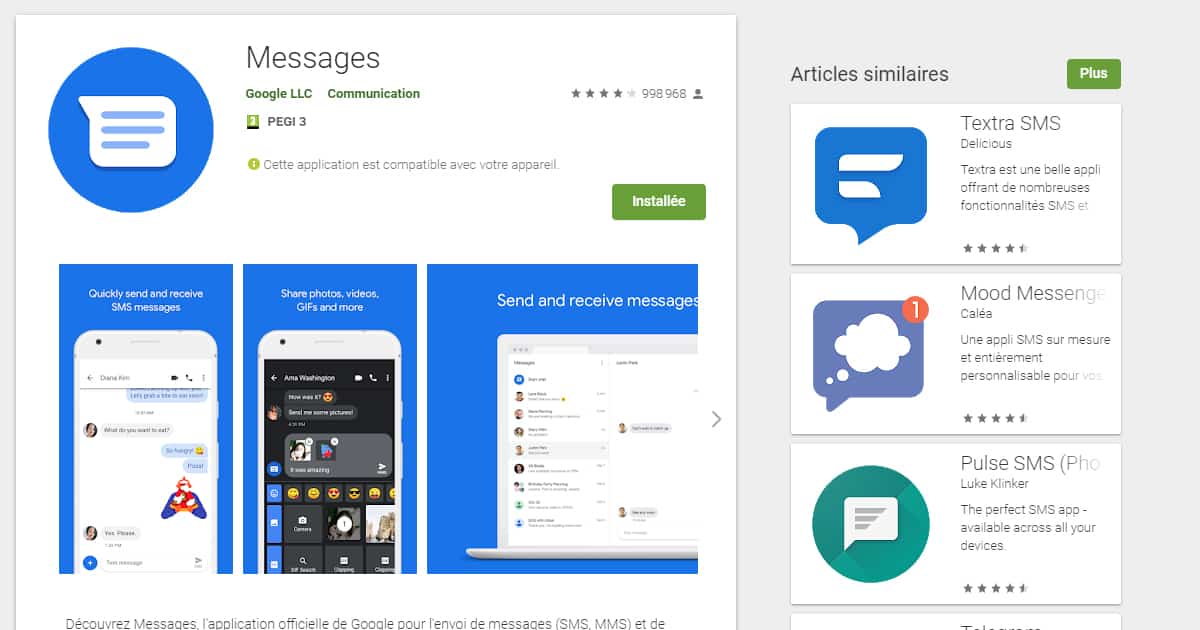












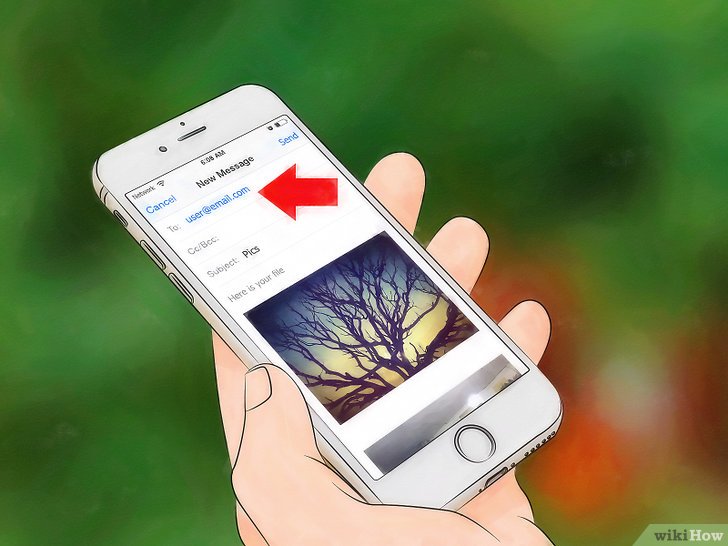
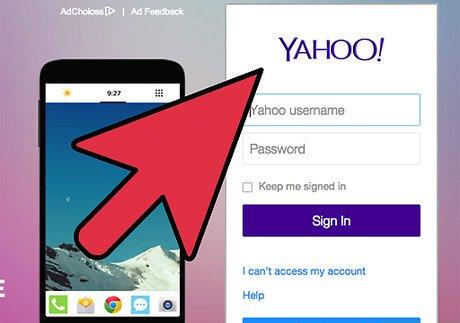
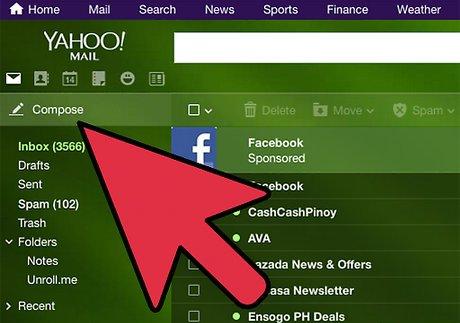
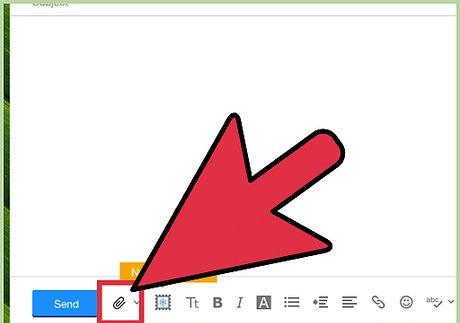
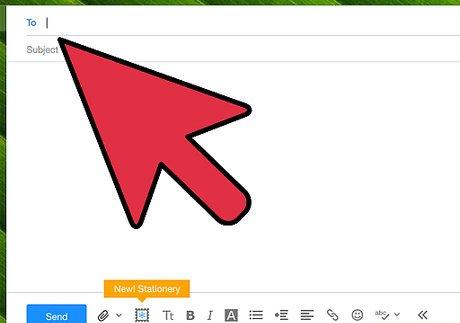
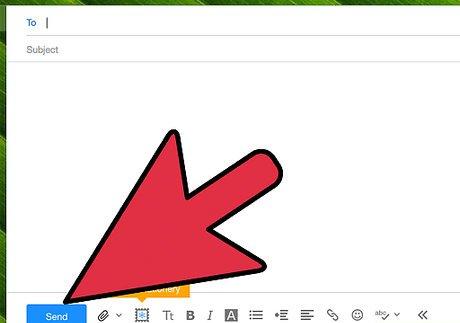

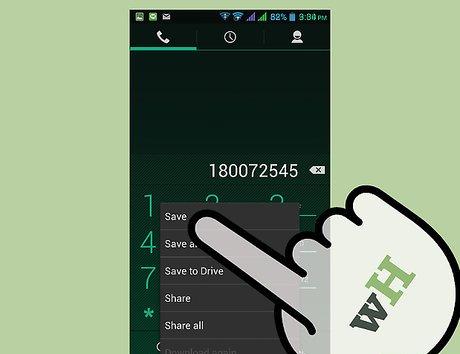
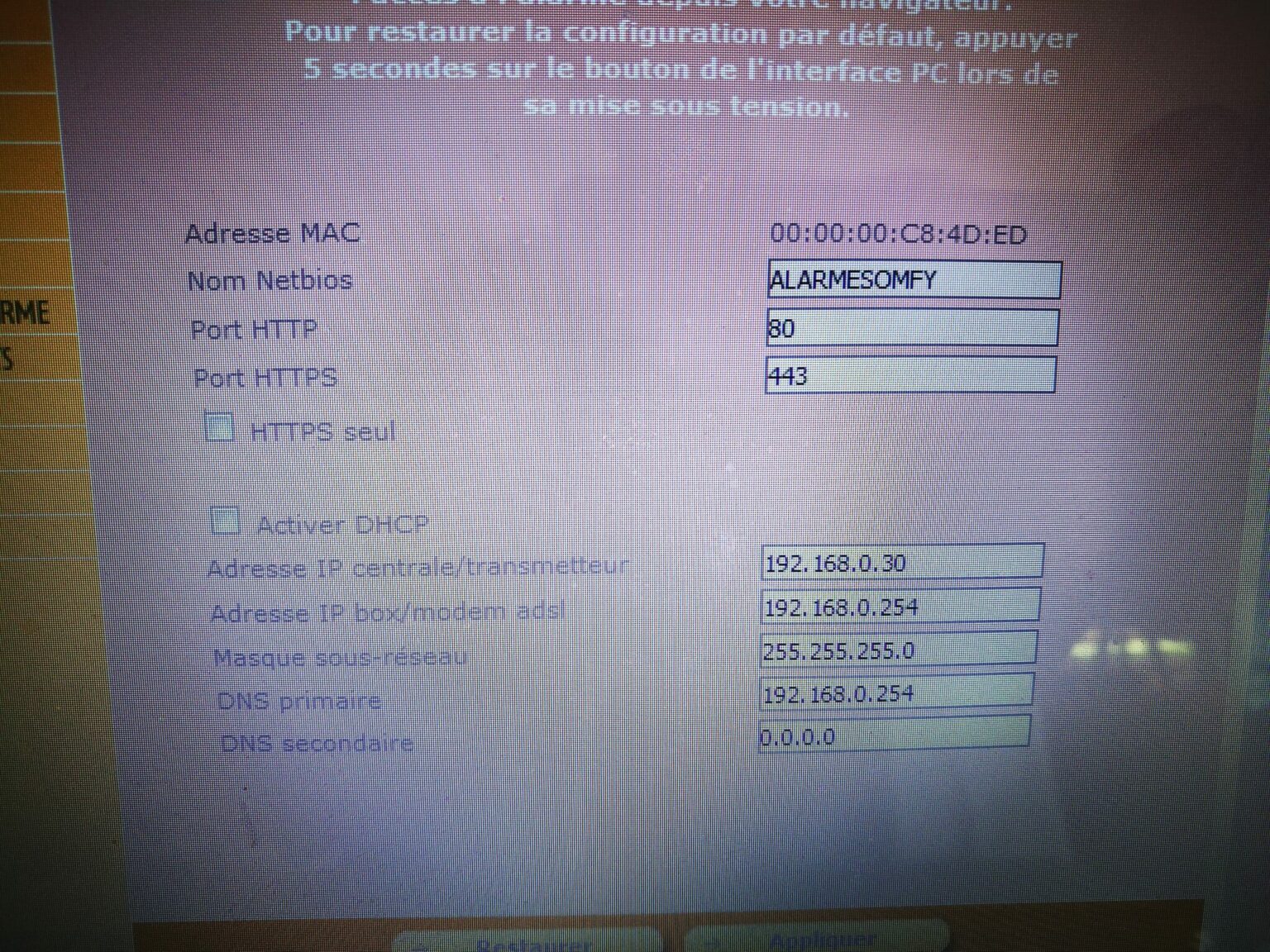

 الإبلاغ عن هذا الإعلانهل كان المقال مفيداً؟شاركه مع أصدقائك ولا تنسى لايك والتعليق
الإبلاغ عن هذا الإعلانهل كان المقال مفيداً؟شاركه مع أصدقائك ولا تنسى لايك والتعليق